3dsmax打開模型發現沒有貼圖,貼圖丟失了,該怎么辦呢?
3dsmax材質貼圖找回教程
1、首先打開3dmax,在右側的修改器面板中點擊上方的錘子工具,然后點擊配置按鈕集,在彈出的對話框列表選擇“位圖/光度學路徑”并拖動到右側,再點擊確定。
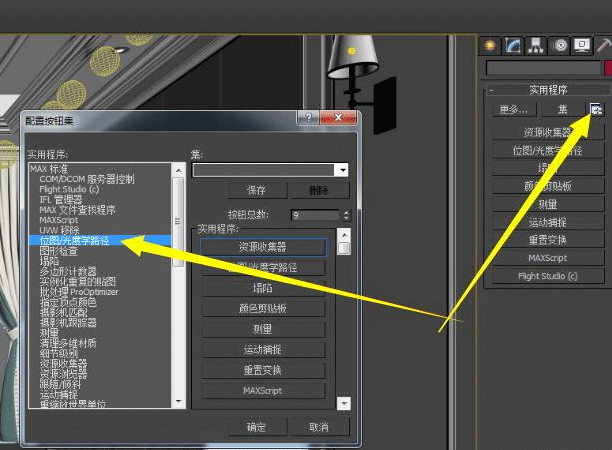
2、在實用程序面板雙擊啟用“位圖/光度學路徑”。

3、接著選擇第一張貼圖并按住shift鍵,再選擇最后一張貼圖,即選擇全部的貼圖,點擊圖片箭頭2的位置,在箭頭3,選擇電腦的貼圖位置。找到位置后,點擊箭頭4,完成路徑指定。
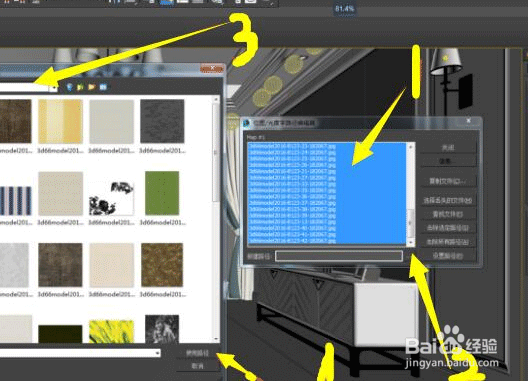
4、最后再點擊設置路徑,就成功找回丟失的材質貼圖了。
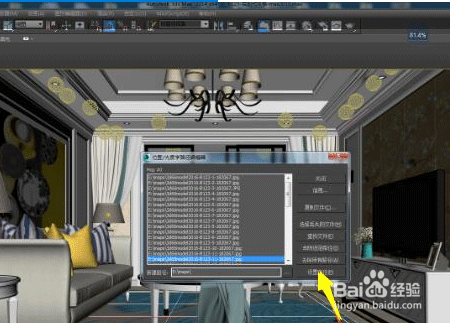
5、也可以找到所導入的模型的文件夾,打開文件夾,將里面的貼圖全選復制,3dmax文件不要復制。
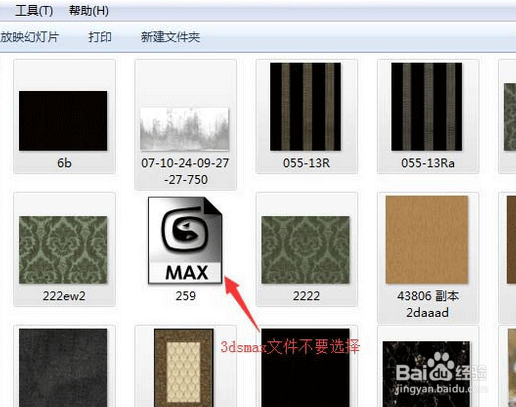
6、然后將復制的貼圖全部粘貼到新建文件夾當中。
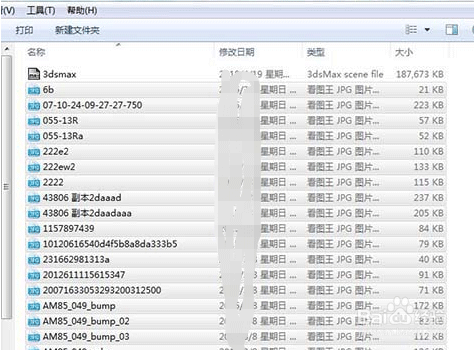
7、將3dsmax文件打開,打開以后按ctrl+s保存一下。再打開材質編輯器,可以看見貼圖已經回來了。
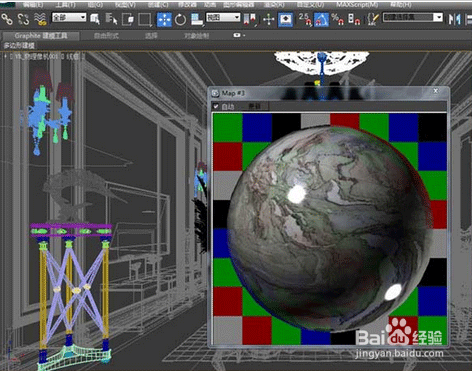
總結:
1.打開文件,找到修改器面板。
2.在修改器中找到位圖光學路徑。
3.重新指定路徑。
注意事項
Tips 1:如果是要拷貝3dmax文件,需要將貼圖文件夾一起拷貝,才能盡量避免貼圖丟失。
Tips 2:按shift+T可以查看貼圖保存路徑。
Tips 3:發現貼圖路徑已經沒有了,但是狀態還是found的,說明貼圖沒丟,因為3ds Max文件和貼圖是放在同一個文件里的,如果路徑是空的,3ds Max會自動優先尋找同文件夾內的貼圖,所以貼圖是不會丟的。
以上就是為大家帶來的3dsmax材質貼圖找回教程了,希望能夠幫助到有需要的伙伴。
新聞熱點
疑難解答